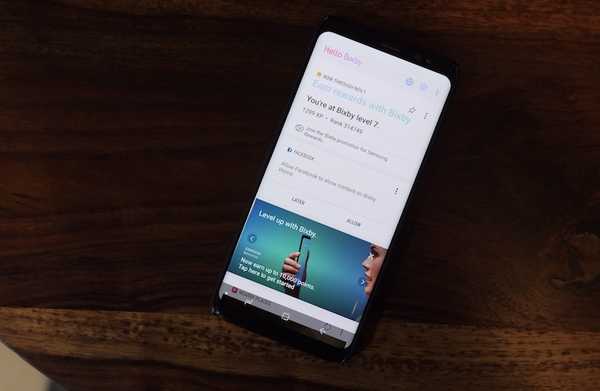
Oliver Matthews
1
4767
123
Als Samsung Bixby mit seinem Flaggschiff von 2017, dem Samsung Galaxy S8 und S8 Plus, vorstellte, stieg die gesamte Tech-Welt sofort in die Arme und schoss den intelligenten Assistenten ab, bevor er überhaupt einen Atemzug nahm. Sogar wir waren etwas skeptisch gegenüber der Notwendigkeit eines neuen intelligenten Assistenten, als Google Assistant bereits für Android-Geräte verfügbar war. Es war nicht nur der Google-Assistent verfügbar, er schlug auch alle anderen anwesenden Assistenten im Alleingang. Unsere Ansichten änderten sich jedoch, als wir Bixby mit seinen Sprachbefehlen wirklich verwendeten. Obwohl Google Assistant immer noch der Beste ist, wenn es um Kontextbewusstsein und allgemeine internetbasierte Abfragen geht, hat unser Test gezeigt, dass Bixby der König ist, wenn es darum geht, Ihr Telefon mit Ihrer Stimme zu steuern. Es gibt nichts, was Sie mit Berührungen tun können, was Sie mit Sprache mit Bixby nicht tun können. Das ist, gelinde gesagt, eine sehr beeindruckende Leistung. Heute dachten wir, wir bringen Ihnen die 50 besten Bixby-Befehle, mit denen Sie das Beste daraus machen können:
Hinweis: Sie können auf Ihrem Samsung-Gerät auf das Bixby zugreifen, indem Sie die Bixby-Taste gedrückt halten oder es mit Ihrer Stimme mit dem Befehl „Hi Bixby“ aktivieren. Für dieses Tutorial verwenden wir den Befehl "Hi Bixby". Offiziell ist Bixby nur auf dem neuen Samsung Galaxy S8, S8 Plus und Note 8 vertreten.
Allgemeine Bixby-Befehle
Wir beginnen mit einigen allgemeinen Befehlen, die nicht nur Bixby, sondern auch andere Sprachassistenten wie Siri und Google Assistant problemlos ausführen können. Dies ist jedoch eine der häufigsten Aufgaben, die Sie mit Bixby ausführen möchten, und daher sind sie hier.
1. Apps starten
Mit Hilfe von Bixby können Sie problemlos jede App auf Ihrem Gerät starten. Sag nur, "Hallo Bixby, starte Und Bixby wird diese App für Sie starten.
Anstelle des Befehls "Start", Sie können auch sagen, "offen" und Bixby wird die App ohne Probleme starten.
2. Alarm einrichten
Es ist auch sehr einfach, mit Bixby Alarme auf Ihrem Telefon einzurichten. Sag nur, "Hallo Bixby, richte morgen ab 7 Uhr einen Alarm einUnd Bixby hat den Alarm gut für Sie eingerichtet.
Alternativ können Sie Bixby auch bitten, Sie zu einem bestimmten Zeitpunkt aufzuwecken, und es wird ein Alarm ausgelöst, der Sie zu diesem Zeitpunkt aufweckt. Wenn ich zum Beispiel sage: „Hallo Bixby, weck mich morgen um 7 Uhr auf„Der Assistent ist klug genug, um einen Alarm für diese Zeit einzurichten.
3. Hinzufügen von Kalenderereignissen
Sie können Ihrem Kalender auch Ereignisse mit dem Bixby Smart Assistant hinzufügen. Sag nur, "Hallo Bixby, füge meinem Kalender ein Treffen mit Carol am Samstag um 15 Uhr hinzuUnd Bixby fügt dieses Meeting Ihrem Kalender hinzu. Denken Sie daran, dies ist nur ein Beispiel. Sie können ein solches Ereignis in Ihrem Kalender erstellen.
Zum Beispiel kann ich auch sagen. „Hallo Bixby, erstelle ein Kalenderereignis für morgen um 15 Uhr und kaufe Lebensmittel”. Hier ist „Lebensmittel kaufen“ der Name des Ereignisses und kann durch jedes Ereignis ersetzt werden, das Sie erstellen möchten.
4. Taschenlampe einschalten
Ich weiß nichts über dich, aber ich benutze ständig den Blitz meines Smartphones als Taschenlampe. Jetzt können Sie das Gerät entsperren und die Taschenlampe manuell einschalten oder Bixby bitten, dies für Sie zu tun. Sag nur, "Hallo Bixby, mach die Taschenlampe an. “ und Bixby schaltet die Taschenlampe ein, ohne dass Sie Ihr Gerät entsperren müssen.
5. Starten Sie das Telefon neu
Bixby kann auch verwendet werden, um Ihr Telefon neu zu starten oder herunterzufahren. Sag nur, "Hallo Bixby, starte mein Handy neuUnd es wird geschehen. Sie können den Befehl „Herunterfahren”Anstelle des Neustartbefehls zum Ausschalten des Telefons.
6. Erinnerungen hinzufügen
Das Hinzufügen von Erinnerungen ist etwas, das ich fast täglich auf meinem Telefon mache. Es gibt einige Aufgaben, die abrupt ausgeführt werden, aber ich möchte sie nicht zu meinem Kalender hinzufügen, da sie klein sind und maximal einige Minuten dauern. In diesem Fall füge ich sie nur als Erinnerung hinzu. Um Erinnerungen mit Bixby hinzuzufügen, sagen Sie: „Hallo Bixby, erinnere mich daran, morgen um 15 Uhr Rechnungen zu bezahlenUnd du bist fertig.
Alternativ können Sie auch sagen: „Hallo Bixby, füge eine Erinnerung hinzu, um morgen um 15 Uhr Rechnungen zu bezahlen”.
7. Starten eines Countdown-Timers
Dies ist einer der einfachsten Befehle, die Sie mit Bixby verwenden können. Sagen, "Hallo Bixby, starte einen Timer für 5 Minuten”Und Ihr Timer wird eingestellt.
Bixby Navigationsbefehle
Wussten Sie, dass Sie mit Ihrer Stimme durch die gesamte Benutzeroberfläche Ihres Smartphones navigieren können? Es mag verrückt klingen, aber Sie können es tatsächlich. Im Folgenden finden Sie einige allgemeine Befehle, mit denen Sie in der Benutzeroberfläche Ihres Geräts navigieren können.
1. Navigieren Sie zu System Apps
Wie wir bereits gesehen haben, können wir mit Bixby problemlos Apps von Drittanbietern starten. Daher sollte es nicht überraschen, dass wir auch System-Apps starten können. Dazu können wir sagen:Hallo Bixby, starte (öffne) die Einstellungs-App”.
Ebenso können andere Befehle verwendet werden "Dialer öffnen", "Nachrichten starten", und so weiter.
2. Gehen Sie zum Startbildschirm
Egal, wo Sie sich auf Ihrem Smartphone befinden, Sie können jederzeit zum Startbildschirm wechseln, indem Sie Bixby fragen. Fragen Sie einfach, "Hallo Bixby, gehe zum Startbildschirm”Und Sie werden zum Startbildschirm weitergeleitet.
3. Scrollen Sie nach oben / unten
Bis jetzt haben wir einfache Befehle verwendet und nichts Beeindruckendes gesehen. Nun, es ist Zeit, das zu ändern. Wussten Sie, dass Sie mit Bixby Seiten scrollen können? Mit Bixby können Sie nicht nur Seiten in integrierten Apps scrollen, sondern auch in Apps von Drittanbietern wie Chrome, Facebook und jeder anderen App, die das Scrollen unterstützt. Sag nur, "Hallo Bixby, scrolle nach unten" oder "Hallo Bixby, scrolle nach oben”Und Ihre Seite wird automatisch gescrollt. Wie cool ist das denn?.
4. Wischen Sie nach links / rechts
Genau wie beim Scrollen können Sie auch mit den Bixby-Befehlen nach links oder rechts wischen. Sagen, "Hallo Bixby, wische nach links / rechtsWischen Sie eine Seite links oder rechts von Ihrer aktuellen Seite.
5. Gehen Sie zurück
Ebenso können Sie eine Seite zurückblättern, indem Sie „Hallo Bixby, geh zurück" Befehl. Dies ist sehr praktisch, wenn Sie nur mit Ihrer Stimme im Internet surfen.
6. Schalten Sie den Bildschirm aus
Zuletzt können Sie den Bildschirm Ihres Geräts mithilfe der einfachen Funktion ausschalten, „Hallo Bixby, schalte den Bildschirm aus„.
Systemaufgaben mit Bixby-Befehlen
Mit Bixby können Sie nicht nur über die Benutzeroberfläche Ihres Smartphones navigieren, sondern auch bestimmte Systemaufgaben ausführen, z. B. Screenshots machen, die Schnelleinstellungen ändern und vieles mehr. Mal sehen, wie wir das machen.
1. Screenshot machen
Einen Screenshot zu machen ist so einfach wie zu sagen: „Hallo Bixby, mach einen Screenshot". Denken Sie jedoch daran, dass das Erstellen eines Screenshots bei Apps, die Sie von Haus aus daran hindern, nicht funktioniert. Beispiele für solche Apps sind Kennwortmanager, Bank-Apps, Telegramm und ähnliche Apps.
2. Ändern der Schnelleinstellungen
Mit der Bixby Voice können Sie alle Schnelleinstellungen einfach ein- und ausschalten. Sag nur, "Hallo Bixby, schalte WiFi ein / aus”. Ersetzen Sie WLAN durch andere Befehle wie Bluetooth, Flugzeugmodus, mobile Daten usw., um sie mit Ihrer Stimme zu steuern.
3. Öffnen Sie das Menü Letzte Apps
Mit Bixby können Sie auch mit Apps interagieren, die Sie bereits geöffnet haben. Sie können sagen, "Hallo Bixby, öffne das Menü der letzten Apps”Und Bixby gehen zum Menü der letzten Zeit.
Alternativ können Sie auch fragen: „Hallo Bixby, zeig mir meine neuesten Apps. “ das gleiche zu erreichen.
4. Öffnen Sie die letzte App
Wenn Sie nur zur zuletzt geöffneten App zurückkehren möchten, fragen Sie einfach den Sprachassistenten. „Hallo Bixby, öffne meine letzte AppUnd Bixby öffnet die letzte App.
Du kannst auch sagen, "Hallo Bixby, öffne die letzte App”.
5. Vergrößern / Verkleinern
Wenn Sie einen Text oder ein Bild vergrößern möchten, sagen Sie einfach: „Hallo Bixby, vergrößere die Ansicht”. Wenn Sie fertig sind, verwenden Sie die “RauszoomenBefehl, um zur normalen Skalierung zurückzukehren.
6. Senden Sie eine Nachricht
Dies ist einer der bekanntesten Befehle, die Sie mit Bixby oder einem anderen intelligenten Assistenten ausführen können. Sag nur, "Hallo Bixby, sende eine Nachricht an ”Und es öffnet sich die Nachrichten-App mit diesem Kontakt auf der Registerkarte Absender. Jetzt können Sie Ihre Nachricht diktieren und den Versand bestätigen.
Wenn Ihre Nachricht kurz ist, müssen Sie nicht einmal warten, bis Bixby die Nachrichten-App geöffnet hat. Zum Beispiel kann ich einfach sagen: „Hallo Bixby, sende Rupesh eine Nachricht, dass ich morgen nicht ins Büro kommeUnd Bixby wird die Nachricht für mich senden.
7. Anrufen eines Kontakts
Das Anrufen eines Kontakts ist noch einfacher als das Versenden von Nachrichten an jemanden, da Sie nichts diktieren müssen. Sag nur, "Hallo Bixby, ruf Rupesh an (gib deinen Kontaktnamen ein)”Und Ihr Telefon leitet den Anruf ein.
Steuern von Apps über Bixby
Wussten Sie, dass Sie mit Bixby sogar bestimmte Funktionen von Apps steuern können? Wenn Sie es nicht getan haben, bin ich hier, um Ihnen zu sagen, dass Sie es mit Sicherheit können. Jetzt zeige ich Ihnen dies, indem Sie einfach die Kamera-App steuern.
1. Ändern Sie den Kameramodus
Angenommen, Sie verwenden Ihr Smartphone mit einer Hand, während Sie ein Selfie aufnehmen. Nun, jetzt möchten Sie ein kleines Video aufnehmen, aber alles ist in seiner perfekten Position und Sie möchten das nicht ändern. Sagen Sie einfach: „Hallo Bixby, ändere den Kameramodus auf VideoUnd Ihr intelligenter Assistent wird das Gleiche tun. Sag mir nicht, dass das nicht cool ist.
2. Machen Sie ein Foto
Sie können problemlos Bilder mit der Kamera Ihres Smartphones aufnehmen, ohne sie zu berühren. Sag nur, "Hallo Bixby, mach ein FotoUnd das Telefon erledigt das für Sie.
3. Machen Sie ein Selfie
Gleiches gilt für die nach vorne gerichtete Kamera. Ersetzen Sie das Wort "Bild" durch "SelfieUnd du bist fertig.
4. Stellen Sie einen Timer für Ihre Kamera ein
Wenn jeder in der Gruppe in einem Gruppenbild sein möchte und niemand anderes hilft, neigen wir im Allgemeinen dazu, einen Timer einzustellen und dann zurückzulaufen, um im Rahmen zu sein. Mit Bixby ist der Prozess noch einfacher. Da Bixby aus der Ferne hören kann, können Sie den perfekten Rahmen einstellen und dann sagen: „Hallo Bixby, stelle den Timer für die Rückfahrkamera auf 10 Sekunden einUnd du bist fertig und rennst jetzt nicht mehr herum.
Sie können auch den Befehl zum Aufnehmen eines Bildes verwenden, aber der Timer-Sound gibt Ihnen einen akustischen Hinweis, sodass Sie und andere Mitglieder der Gruppe für die perfekte Aufnahme bereit sind.
5. Wenden Sie einen Effekt an
Bixby ist sogar intelligent genug, um Effekte auf Bilder anzuwenden, die in der Galerie-App integriert sind. Sag nur, "Hallo Bixby, wende einen Effekt an”Und Bixby wird jeden zufälligen Effekt anwenden.
Wenn Sie jedoch den Namen des spezifischen Effekts kennen, den Sie verwenden möchten, können Sie die Anweisung in „Hallo Bixby, wende den Forest-Effekt an”. Natürlich können Sie "Wald" durch einen anderen Effekt Ihrer Wahl ersetzen.
Bixby-Befehle zum Verwalten von Benachrichtigungen
Bixby bietet außerdem mehr Kontrolle über Ihre Benachrichtigungen als jeder andere intelligente Assistent, einschließlich Google Assistant und Siri. Sie können Anzeigen von Benachrichtigungen, Löschen von Benachrichtigungen und sogar Löschen der Benachrichtigungen für eine bestimmte App. Mal sehen, wie es geht.
1. Alle Benachrichtigungen anzeigen
Um alle Ihre Benachrichtigungen anzuzeigen, sagen Sie einfach: „Hallo Bixby, zeige alle Benachrichtigungen”.
Alternativ können Sie auch sagen: „Hallo Bixby, zeig mir alle meine Benachrichtigungen”, Um das gleiche Ergebnis zu erhalten.
2. Zeigen Sie die neuesten Benachrichtigungen an
Wenn Sie nur die neuesten Benachrichtigungen anzeigen möchten, können Sie einfach fragen: „Hallo Bixby, zeig mir meine letzte Benachrichtigung”.
3. Alle Benachrichtigungen löschen
Der Vorgang ist der gleiche wie beim Anzeigen der Benachrichtigung. Sie müssen lediglich das Wort show durch clear wie folgt ersetzen: „Hallo Bixby, lösche alle Benachrichtigungen”.
4, Benachrichtigungen aus einer bestimmten App löschen
Mit Bixby haben Sie eine präzise Kontrolle über Ihre Benachrichtigungen. Sie können nicht nur alle Benachrichtigungen auf einmal löschen, sondern auch Benachrichtigungen über eine einzige App löschen. Angenommen, Sie haben Benachrichtigungen von vielen Apps, möchten jedoch nur Benachrichtigungen über die Facebook-App löschen. Sag nur, "Hallo Bixby, klare Benachrichtigungen von Facebook”. Ebenso können Sie dies für jede App tun.
5. Schließen Sie das Benachrichtigungsfeld
Wenn Sie die Benachrichtigung nicht löschen möchten, sondern nur das Bedienfeld nach dem Anzeigen der Benachrichtigung schließen möchten, müssen Sie sagen: „Hallo Bixby, schließe das Benachrichtigungsfeld”Und Bixby schließt das Benachrichtigungsfeld, ohne die Benachrichtigung zu löschen.
6. Lesen Sie alle Benachrichtigungen
Wenn Sie sich in einer Position befinden, in der Sie nicht auf Ihr Telefon schauen möchten, können Sie Bixby einfach bitten, sie für Sie zu lesen. Sag nur, "Hallo Bixby, lies meine Benachrichtigungen”Und Bixby liest alle Ihre Benachrichtigungen einzeln vor.
7. Lesen Sie die neueste Benachrichtigung
Wenn Sie nur die neueste Benachrichtigung hören möchten, sagen Sie einfach: „Hallo Bixby, lies meine letzte Benachrichtigung”.
Erweiterte Bixby-Befehle
Als ich Bixby zum ersten Mal verwendete, war das Überraschendste, was ich entdeckte, dass Bixby komplexe Befehle, die mehrere Schritte enthalten, verstehen und fehlerfrei ausführen kann. Im Folgenden finden Sie einige komplexe Befehle, die Sie verwenden können. Lassen Sie sich auch von ihnen inspirieren, um mithilfe von Bixby komplexe Aufgaben auf Ihrem Smartphone auszuführen.
1. Öffnen Sie Facebook und zeigen Sie meine Benachrichtigungen
Wenn Sie Benachrichtigungen in einer App sehen möchten, können Sie einfach Bixby fragen. Die App wird geöffnet und direkt zur Benachrichtigungsseite weitergeleitet. Wenn Sie beispielsweise Benachrichtigungen in der Facebook-App anzeigen möchten, sagen Sie einfach: „Hallo Bixby, öffne Facebook und zeige meine Benachrichtigungen”. Jetzt startet Bixby die Facebook-App und navigiert direkt zur Benachrichtigungsseite.
2. Öffnen Sie die Galerie und zeigen Sie mir meine neuesten Bilder
Ein weiteres Beispiel für einen komplexen Befehl ist die Aufforderung an Bixby, die Galerie-App zu öffnen und Ihnen das neueste Foto anzuzeigen, das Sie aufgenommen haben. Sag nur, "Hallo Bixby, öffne die Galerie und zeige mir meine neuesten BilderUnd genau das wird es tun.
3. Fotos auf Instagram posten
Sie können sogar direkt Bilder auf verschiedene Social-Media-Plattformen senden, indem Sie einfach danach fragen. Wenn ich beispielsweise das neueste Bild auf Instagram veröffentlichen möchte, sagen Sie einfach: „Hallo Bixby, öffne Instagram und poste mein aktuelles Bild”.
Alternativ kann ich auch sagen: „Hallo Bixby, „Poste mein aktuelles Foto auf InstagramUnd es wird geschehen.
4. Verwenden Sie Bixby zum Twittern
Genau wie beim Posten von Fotos können Sie mit Bixby auch Tweets posten. Um das zu tun, sag einfach: „Hallo Bixby, öffne Twitter und verfasse einen neuen Tweet”.
Alternativ können Sie auch sagen: „Hallo Bixby, erstelle einen neuen Tweet" oder "Hallo Bixby, poste einen neuen Tweet" das Gleiche tun.
5. Navigieren Sie zum Einstellungsmenü
Wir haben bereits gesehen, dass Bixby jede App starten kann, Sie können jedoch noch viel mehr tun. Wenn Sie wissen, welchen Teil einer App Sie besuchen möchten, können Sie Bixby bitten, Sie direkt dorthin zu bringen. Angenommen, wir möchten zu den Entwicklereinstellungen auf der Hauptseite Einstellungen gehen. Wir werden sagen, "Hallo Bixby, öffne die App Einstellungen und gehe zu den Entwicklereinstellungen”Und Bixby navigiert direkt zu dieser Einstellung.
6. Neuen Kontakt erstellen
Sie können sogar einen völlig neuen Kontakt erstellen, indem Sie Bixby davon erzählen. Dazu einfach sagen, „Hallo Bixby, erstelle einen neuen Kontakt wie mit der Nummer ”.
Zum Beispiel wird es so etwas gehen; „Hallo Bixby, erstelle einen neuen Kontakt als Beebom mit der Nummer 9898989877 ”. Glaubst du mir nicht? Probieren Sie es aus.
7. Rufen Sie jemanden freihändig an
Wenn Sie jemanden anrufen und mit ihm sprechen möchten, ohne Ihr Telefon zu berühren, können Sie mit Bixby einen Freisprechanruf einleiten. Sag nur, "Hallo Bixby, ruf Beebom über die Freisprecheinrichtung an”. Jetzt leitet Bixby den Anruf ein und schaltet die Freisprecheinrichtung für eine Freisprechfunktion ein. Natürlich müssen Sie Beebom durch jemanden in Ihrer Kontaktliste ersetzen.
8. Sagen Sie den Anrufern, dass Sie beschäftigt sind
Manchmal sind Ihre Hände nicht frei und Sie können keinen Anruf entgegennehmen. Die Person, die Sie anruft, ist jedoch möglicherweise wichtig, und Sie möchten sie wissen lassen, dass Sie sie zurückrufen werden. In diesem Fall können Sie Bixby verwenden, um dasselbe zu übermitteln. Sag nur, "Hallo Bixby, lehne den Anruf ab und sende einen Text, den ich in 10 Minuten zurückrufen werde”. Das ist ziemlich nützlich.
Das Beste daran ist, dass Sie nicht auf automatisierte Antworten beschränkt sind. Sie können jeden gewünschten Text senden. Ersetzen Sie den Text nach dem Wort "das" durch alles, was Ihr Text sagen soll.
9. Entdecken Sie alle nahe gelegenen WiFi-Netzwerke
Sie können Bixby auch bitten, Ihnen alle in der Nähe verfügbaren WiFi-Netzwerke anzuzeigen. Sag nur, "Hallo Bixby, suche nach WiFi-Netzwerken in der Nähe”. Bixby öffnet nun die Einstellungs-App, wechselt zu den WLAN-Einstellungen, sucht nach allen verfügbaren Netzwerken und zeigt sie Ihnen an.
10. Senden Sie Ihren Standort an bestimmte Kontakte
Sie können Ihren Standort auch einfach mit Ihrem Sprachassistenten an einen beliebigen Kontakt in Ihrer Kontaktliste senden. Sag nur, "Hallo Bixby, sende meinen Standort an ”Und Ihre Standortdaten werden an diesen Kontakt gesendet.
11. Laden Sie Apps aus dem Play Store herunter
Bixby kann Ihnen auch beim Herunterladen von Apps aus dem Play Store helfen. Sag nur, "Hallo Bixby, lade es im Play Store herunterUnd Bixby startet den Play Store, sucht nach der App und startet den Download- und Installationsprozess.
Allgemeine Fragen und Antworten
Neben der Steuerung Ihres Smartphones können Sie Bixby auch einige allgemeine Fragen stellen, die mit einer einfachen Internetsuche gefunden werden können.
1. Fragen Sie nach sachlichen Fragen
Sie können Bixby einfache sachliche Fragen stellen, wie die Entfernung zwischen Sonne und Erde und so weiter. Sagen Sie zum Beispiel: „Hallo Bixby, der der Erde am nächsten liegende Planet istUnd du wirst die Antwort bekommen.
2. Fragen Sie nach aktuellen Angelegenheiten
Neben sachlichen Fragen können Sie auch Fragen zu aktuellen Angelegenheiten stellen. Fragen Sie zum Beispiel: „Hallo Bixby, der Präsident der Vereinigten Staaten von Amerika istUnd du wirst deine Antwort bekommen.
3. Stellen Sie einfache mathematische Fragen
Bixby kann Ihnen bei einfachen mathematischen Problemen wie Addition, Multiplikation usw. helfen. Sie können sagen: „Hallo Bixby, was ist 5 plus 3" oder "Hallo Bixby, was ist 5 mal 3”.
4. Fragen Sie nach Unterhaltung (TV-Shows, Filme, Spiele und mehr)
Sie können Fragen zu Fernsehsendungen, Filmen, Spielen und mehr stellen. Zum Beispiel können Sie fragen: „Hallo Bixby, der John Snow in Game of Thrones spielt”. Andere ähnliche Fragen sind:Hallo Bixby, der die Harry Potter-Serie geschrieben hat" und so weiter.
5. Fragen Sie nach Rechtschreibung und Definitionen
Sie können Bixby auch bitten, Ihnen die Schreibweise oder Definition von Wörtern für Sie mitzuteilen. Fragen Sie zum Beispiel „Hallo Bixby, definiere Elektrizität" oder "Hallo Bixby, buchstabiere Manchester”.
6. Stellen Sie standortbezogene Fragen
Sie können standortbezogene Fragen stellen, z.Hallo Bixby, wie ist das Wetter?" oder "Hallo Bixby, wird es heute regnen?" oder "Hallo Bixby, welche Filme werden in der Nähe abgespielt" und so weiter.
Erstellen Sie Ihre eigenen schnellen Bixby-Befehle
Ich habe das Beste zum Schluss gespeichert. Mit Bixby können Sie Schnellbefehle erstellen, um mehrere Aktionen mit einem Befehl auszuführen. Wenn Sie erfahren möchten, wie das geht, klicken Sie hier, da wir einen Artikel dazu haben. Die Grundvoraussetzung ist, dass Schnellbefehle es Ihnen leicht machen, eine Reihe von Aktionen einzuleiten, die Sie normalerweise ausführen würden. Mit meinem Schnellbefehl "Hallo Bixby, ich fahre" wird beispielsweise der Modus "Nicht stören" aktiviert, der Standortschalter aktiviert und Google Maps für mich gestartet. Das ist etwas, das ich sicherlich täglich benutze.
SIEHE AUCH: So erhalten Sie Bixby auf jedem Samsung-Gerät, auf dem Nougat ausgeführt wird
50 besten Bixby-Befehle, die Sie ausprobieren können
Verwenden Sie diese besten Bixby-Befehle, um Ihren intelligenten Assistenten optimal zu nutzen. Ich habe festgestellt, dass Bixby bei der Steuerung der Benutzeroberfläche meines Telefons sehr leistungsfähig ist. Abgesehen davon ist Quick Commands meine am häufigsten verwendete Funktion von Bixby. Ich benutze die Schnellbefehlsfunktion jeden Tag an mehreren Stellen. Zu Hause deaktiviert mein Schnellbefehl „Ich bin zu Hause“ die mobilen Daten, aktiviert das WLAN und deaktiviert den Modus „Nicht stören“. Wie Sie Bixby verwenden, liegt ganz bei Ihnen, aber ich hoffe, dass diese Befehle Ihnen dabei helfen, Ihren intelligenten Assistenten optimal zu nutzen. Also, was sind deine Lieblings-Bixby-Befehle? Teilen Sie sie uns im Kommentarbereich unten mit.















